文章详情页
win11窗口颜色更改教程
浏览:75日期:2023-01-09 18:00:56
win11默认的窗口颜色是浅蓝色的,不过很多用户感觉使用起来不喜欢,想要修改,但是不知道win11窗口颜色怎么改,其实我们只需要更改win11的主题就可以修改窗口颜色了,需要的朋友快来试试看吧。
win11窗口颜色怎么改:1、首先右键桌面空白处,打开“个性化”
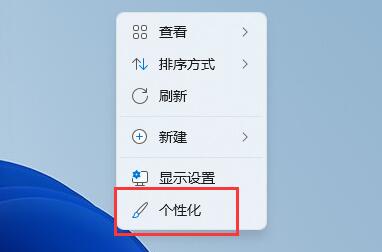
2、在选择“要应用的主题”下,选择想要的窗口主题。
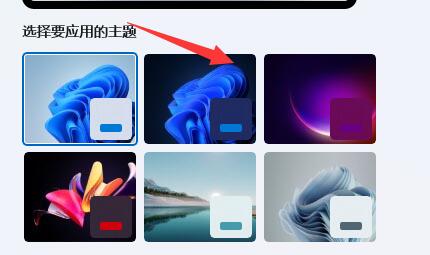
3、修改完成后,就可以发现你的窗口颜色变了。
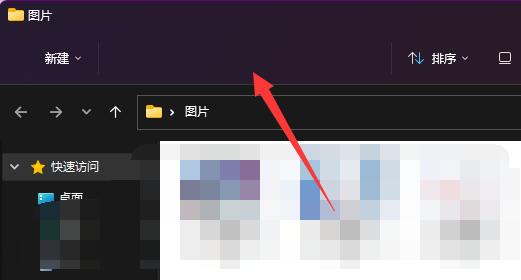
4、你也可以进入个性化的“主题”选项。
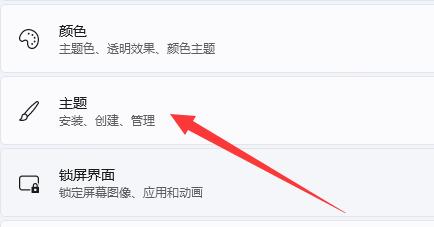
5、在其中选择“浏览主题”就可以获得更多可选主题了。
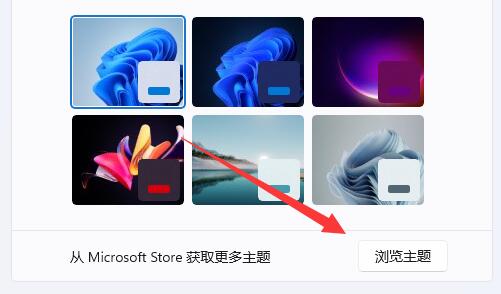
目前win11还不支持单独修改窗口颜色,只可以和系统主题颜色一起修改。
以上就是win11窗口颜色更改教程的全部内容,望能这篇win11窗口颜色更改教程可以帮助您解决问题,能够解决大家的实际问题是好吧啦网一直努力的方向和目标。
上一条:win11并排显示窗口设置教程下一条:win11自动安装垃圾软件解决方法
相关文章:
1. Win10系统不能调整任务栏大小怎么办?Win10系统不能调整任务栏大小的解决方法2. 苹果 macOS 13.2 开发者预览版 Beta 2 发布3. 每次重启Win7系统后打印机都显示脱机该怎么办?4. Win11分辨率调到了推荐但还是有黑边的解决方法5. 基于 Ubuntu 的 elementary OS 7 版本发布 附官方下载6. Win7纯净版没有USB驱动怎么办?Win7系统没有USB驱动解决教程7. Win7系统如何自定义修改鼠标指针样式?8. Win8系统下connectify的使用教程9. Win10系统hyper-v与vmware不兼容怎么办?10. WinXP系统提示“Windows无法配置此无线连接”怎么办?
排行榜

 网公网安备
网公网安备